楽天アフィリエイトのはじめ方、会員登録とブログへの設定方法を初心者向けに解説
「楽天アフィリエイト」とは、「楽天市場」の商品や「楽天グループサービス」をアフィリエイトで紹介するプログラムです。「サイト(ブログ)」や「Twitter」「LINE」等でもアフィリエイト紹介が可能です。
楽天市場のみならず楽天トラベル、楽天ブック等楽天グループの商品がアフィリエイトの対象となっているためブログのジャンルを問わずアフィリエイトできる商品を入手できることが大きな魅力です。また初心者に親切な解説サイトも多く、アフィリエイトの入門にはおすすめです。
楽天アフィリエイトについて
楽天アフィリエイトのメリット
①無料ではじめられます。(アフィリエイト登録に費用はかかりません)
*別途インターネット接続料金や、ブログ運営のための諸費用は必要です。
②取り扱われている商品の種類や数が多いので、幅広いブログのジャンルをカバーしてアフィリエイトをすることができます。
③知名度も高く、信頼感も高いため、購入者が安心して購入しやすいです。
④クッキーの保存期間が長い(読者がアフィリエイトのリンクをクリックしてから購入するまでの期間の猶予)ので、成果報酬に繋がり安いです。
⑤ユーザーの好みに応じたアフィリエイト商品を自動で表示してくれるシステム等があり管理が簡単です。
楽天アフィリエイトの始め方と報酬について
1.「楽天」の会員であれば簡単な手続きで始められます。
*まず「楽天」の会員登録をしましょう。
2.アフィリエイトの商品を紹介するブログを用意します。
*ブログを作成していない場合は、無料ではじめられる「楽天ブログ」を利用できます。
3.楽天アフィリエイトのサイトで紹介する商品を探します。
4.紹介したい商品のアフィリエイトリンクを、自分のサイト(ブログ)に設置します。
5.自身のサイト(ブログ)を介して商品が購入されたら報酬が発生します。
*成果報酬の発生には有効期間があります。ユーザーがアフィリエイトリンクをクリック後、30日の間に、購入、予約、申込までを完了した場合に、成果発生となります。
6.成果報酬は楽天スーパーポイントで1ポイントから支払われます。
*一定期間5,000ポイント以上の成果を得られる場合には銀行振込にて現金で報酬が支払われるプログラムもあります。
楽天へ会員登録する
まずは、「楽天」へ会員登録しいます。会員登録すると、アフィリエイトのみならず楽天市場等で買い物をする際にも便利です。
*アフィリエイトをするには会員登録が必要です。
*楽天市場等で買い物をするのみであれば会員登録は不要ですが、会員登録すると購入によるポイント付与される、毎回名前や住所等の情報入力が不要など、メリットが多いので登録がおすすめです。
*会員登録にクレジットカードは不要です。(登録画面によってはカード情報入力が求められることがありますが、以下のサイトから登録すれば必要ありません)
楽天会員登録画面を表示する
以下のURLをクリックします。
↓↓↓↓↓↓↓
https://www.rakuten.co.jp/myrakuten/help/
[楽天会員に登録する] ボタンをクリックします。
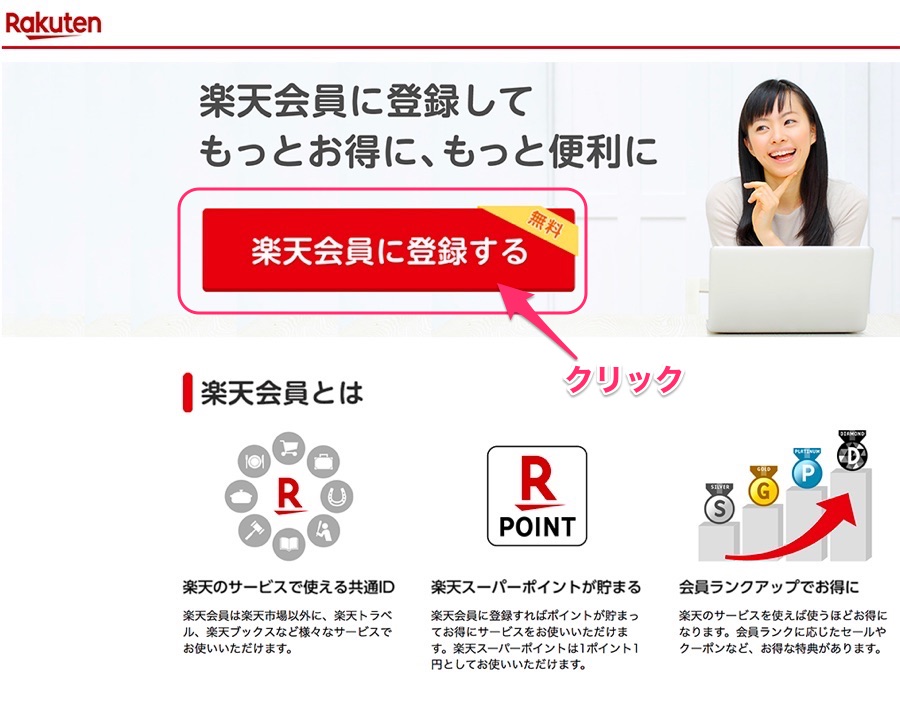
会員情報の入力画面が表示されます。
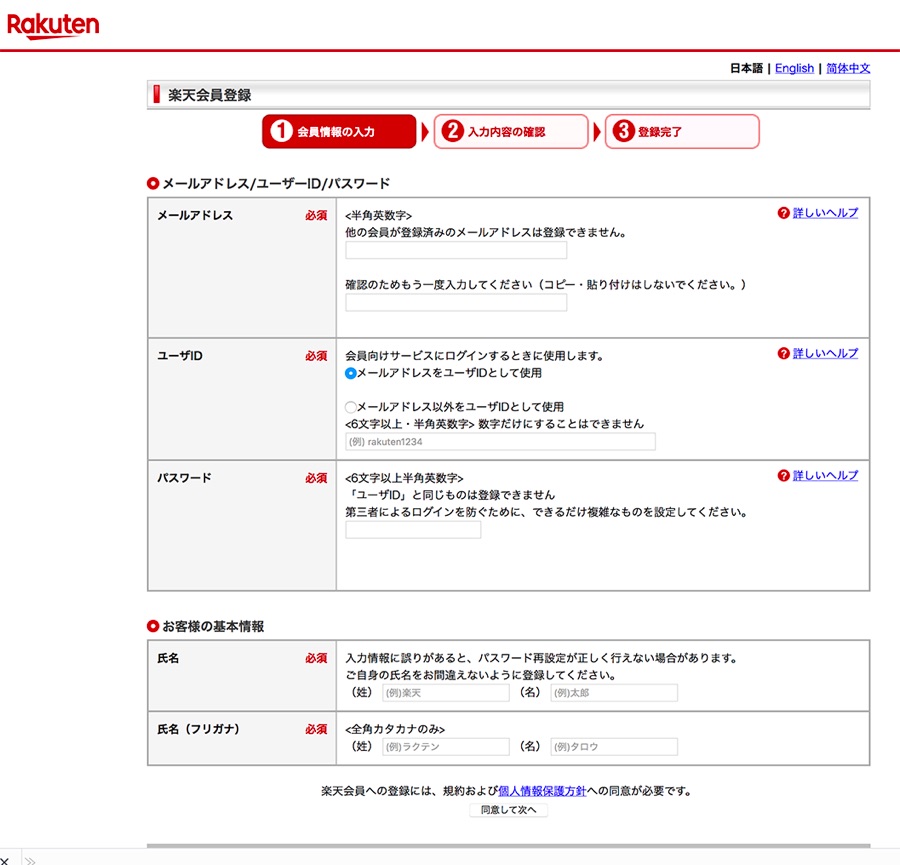
会員情報を入力します。
①メールアドレスを入力します(確認のため同じアドレスを入力します)
②メールアドレスをログインする時に使用するを選択します。
*メールアドレス以外のユーザー名を使用することもできます
(6文字以上の半角英数字でユーザー名を作成します。数字と英字を混ぜて作成します)
③パスワードを決めて入力します。
(6文字以上の半角英数字でパスワードを作成します)
④氏名を漢字で入れます。
⑤フリガナを入力します。(全角カタカナで入力します)
入力が完了したら、[同意して次へ]をクリックします。
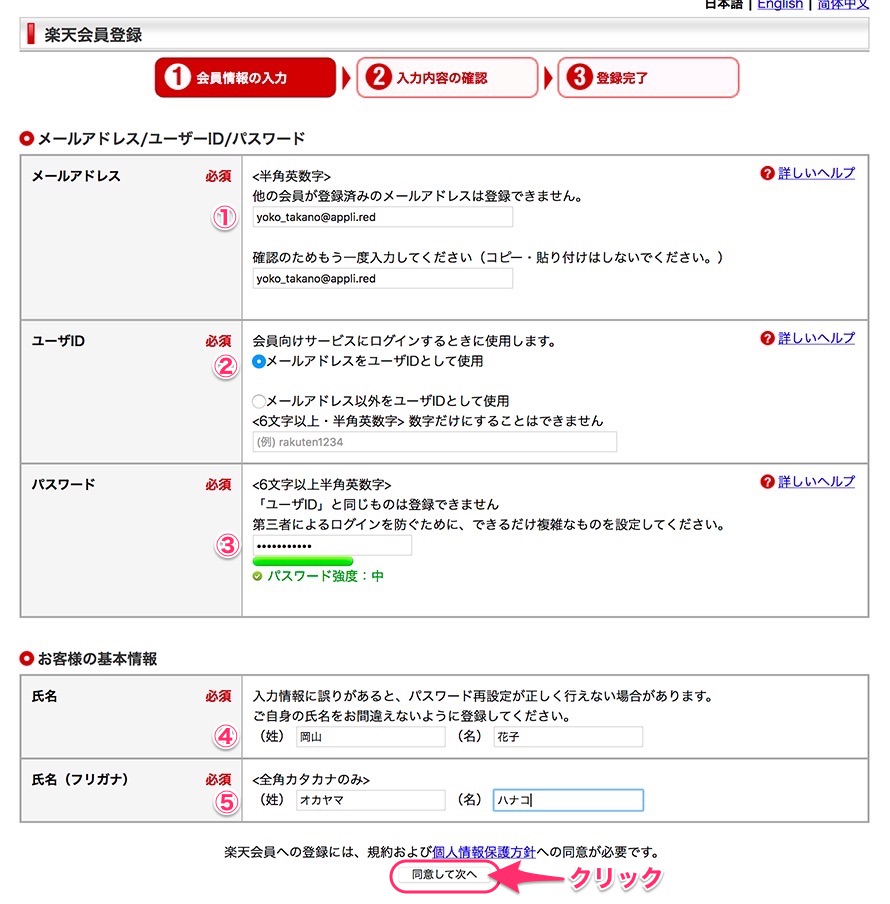
入力情報の確認画面が出ます。
内容を確認して、問題なければ [登録する] ボタンをクリックします。
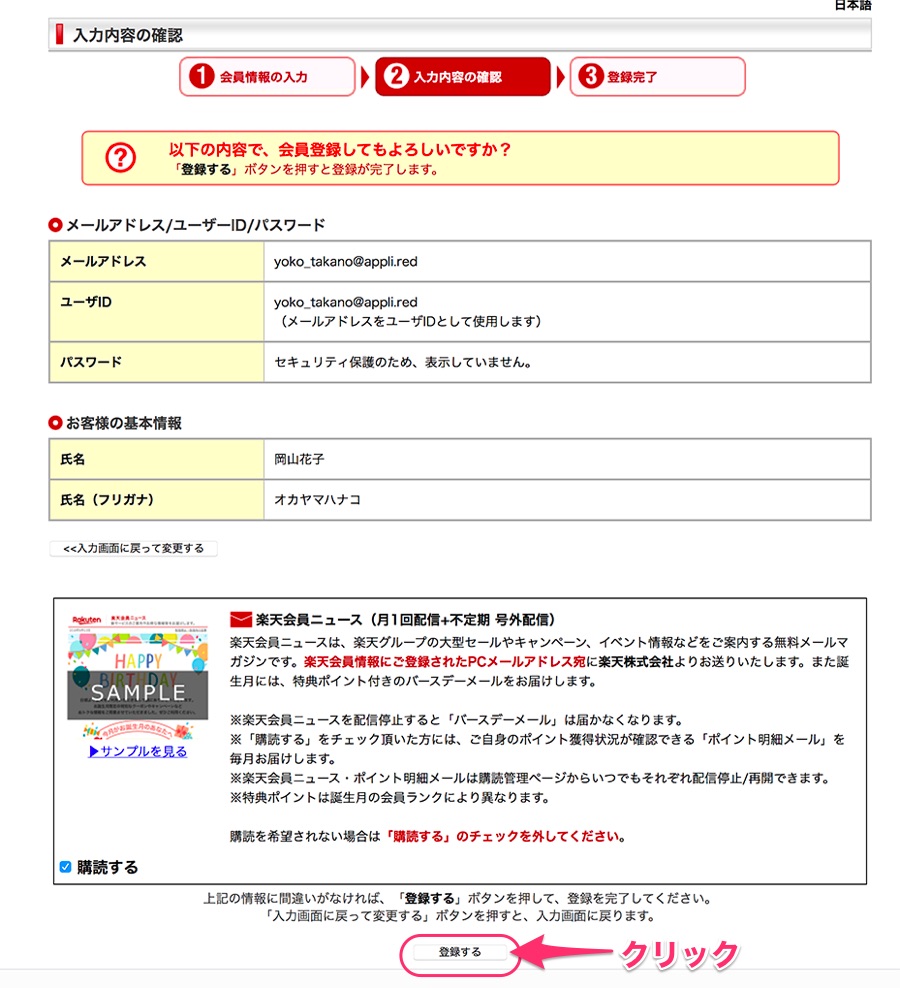
登録完了の画面が表示されます。
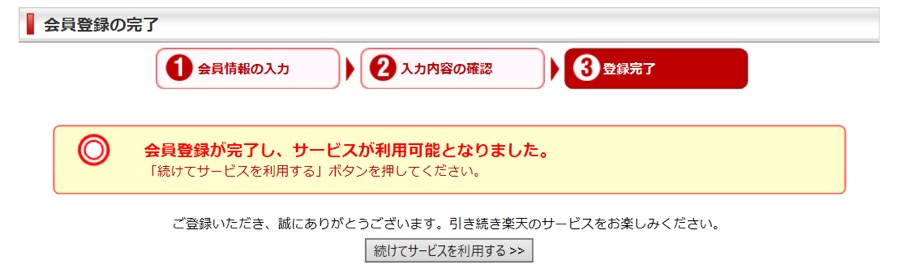
これで登録は完了です、IDとPWは無くさないように控えてください。
楽天アフィリエイトの設定
楽天アフィリエイトの設定は3ステップです。
▶︎紹介したい商品を探す>>>詳しくはこちら
▶︎アフィリエイト用のリンクの作成をする>>>詳しくはこちら
▶︎ブログにの作成したリンクを貼る>>>貼り方はこちら
では、実際に設定してみましょう。
設定方法は以下の2つの方法を紹介します。
●紹介したい商品を自分で決める
>>ブログ記事で紹介した商品等自分でアフィリエイトしたい商品が決まっている場合、また関連商品を探して設定する場合です。アフィリエイトのリンクはその特定の記事内に設置します。
●紹介したい商品を自動で設定してもらう
>>楽天アフィリエイトの自動サービスを利用、購読者によって表示される商品が変わります。その購読者が興味があるであろう商品が紹介されます。紹介される商品は自動的にその都度変更になるます、主にサイドバーや記事下等常時表示される場所に設定します。
紹介したい商品を自分で決める
あらかじめ紹介したい商品が決まっていて、その商品を探してリンクを貼る方法です。
ブログの記事内容で使用したり、紹介した商品をアフィリエイトする場合に使用します、今回は以下のブログを例にその設定方法を解説します。
■お家で一人炭火焼き鳥の醍醐味二人前でもちょうどいいミニBBQ
紹介したい商品を楽天アフィリエイトで探す。
例)BBQに使用している「オガ備長炭」を探して、アフィリします。
楽天アフィリエイトのTopページを表示させる
以下をクリックします。
↓↓↓↓↓↓↓
https://affiliate.rakuten.co.jp/
RakutenアフィリエイトのTopページが表示されます。
右サイドバーの一番上にある [ログイン] をクリックします。
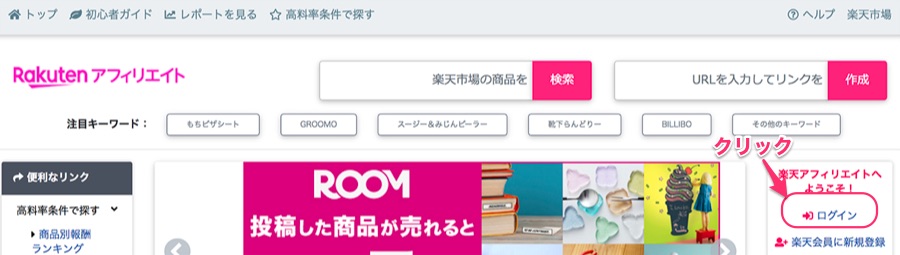
ログインページが表示されます。
登録したID(メールアドレス)&パスワードを入力して、[ログイン] ボタンをクリックします。
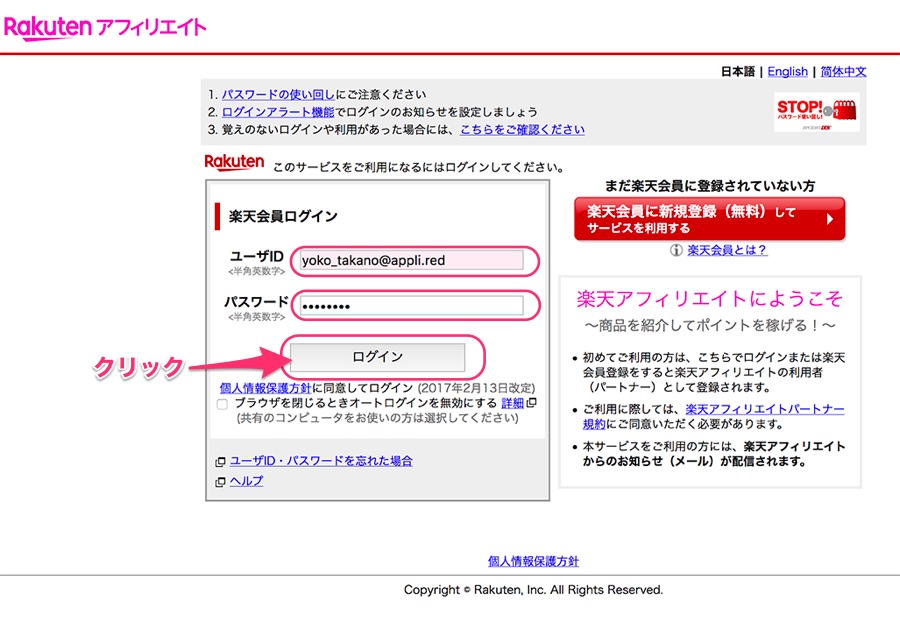
ログインすると、右サイドバーに自分の名前 が表示されます。
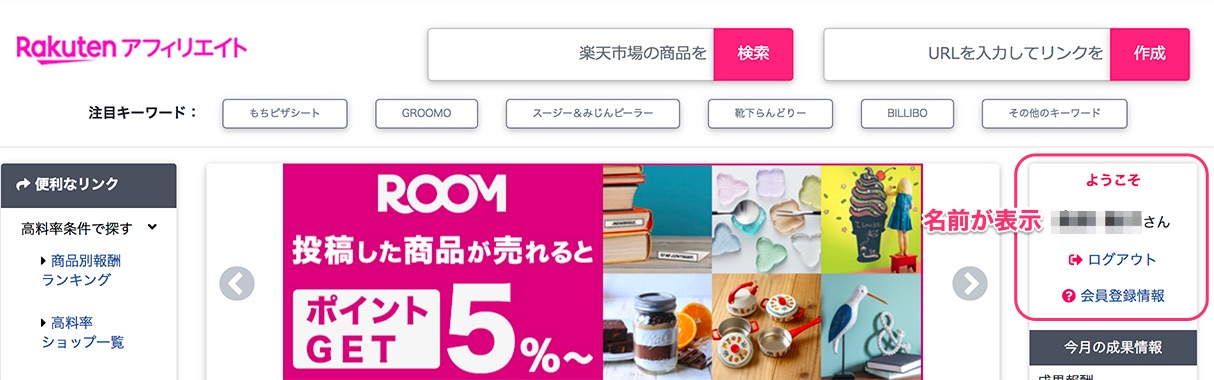
検索したい商品名を入力し、[検索]をクリックします。
*探したい商品が決まっている場合は商品名を入力
*関連商品を探したい場合は、キーワードとなる言葉を入力

検索結果が表示されます。
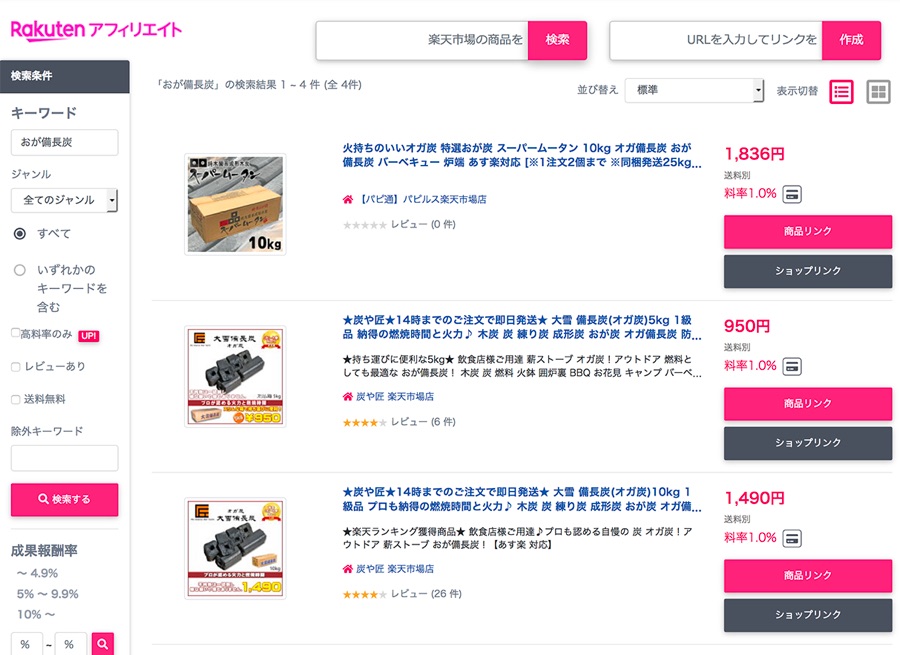
アフィリエイトしたい商品を決めます。
[商品リンク] をクリックします。
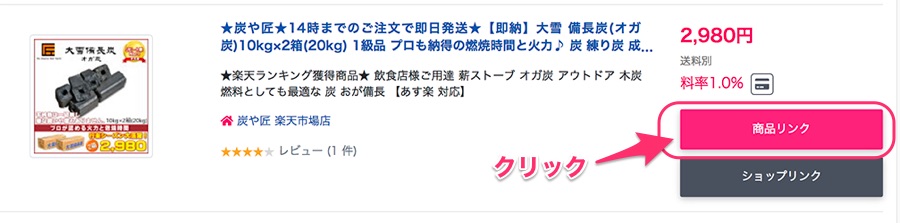
商品のリンクを作成する
商品のリンクとは、ブログ内に設置する商品紹介のためのバナー(画像やテキスト)を表示させるためのコードです。HTMLソースと呼ばれる文字の羅列ですが、この中に商品の説明テキストや写真、読者がクリックした際にあなたのブログからの購入であることがわかるプログラム等が埋め込まれています。
左側にプレビュー(実際に設置される画像やテキスト内容)が表示されます。
①リンクとタイプを決めます。
*「画像とテキスト」がおすすめですが、設置場所に応じて選択します。
②サイズを選択します。
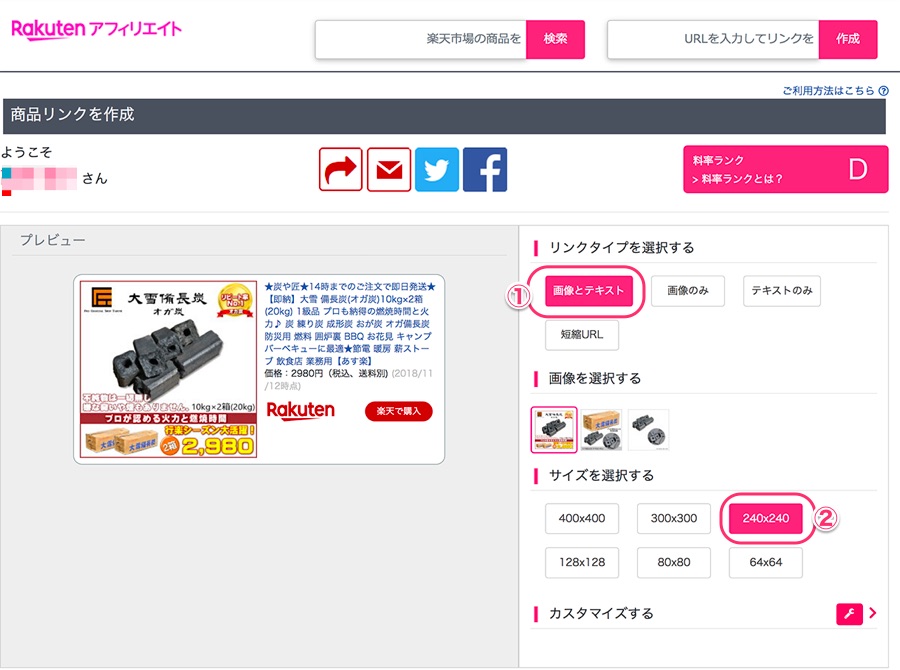
カスタマイズするの右にあるスパなーボタンをクリックすると、さらに詳細に設定できます。
*通常はカスタマイズは特に必要ありません、自分の好みにしたいときやブログの雰囲気に合わせたい時に活用してください。
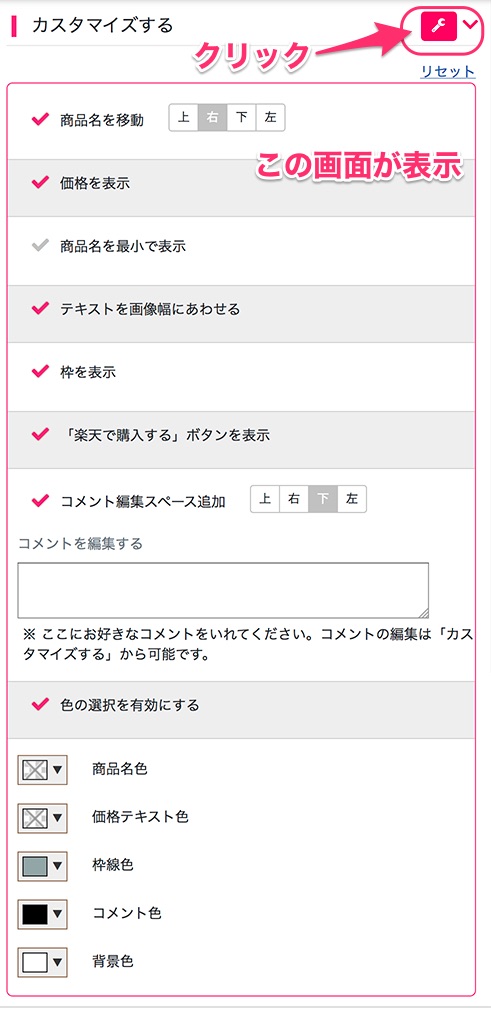
リンク内容が決まったら、 [コピー] ボタンをクリックしソースをコピーします。
*画面に書かれているように、ソースを全て選択してパソコンのコピー操作をしてもOKですが、選択不足等の危険性があるので、なるべくコピーボタンを使ってコピーしましょう(その方が確実です)
*コピーしたソースはブログの記事作成画面にペースト(貼り付け)するので、あらかじめブログの記事編集画面を別ウィンドウ(別タブ)等で表示しておくと操作がスムーズにできます。

コピーが成功すると 「コピーしました!」と表示されます。
*表示が確認されなければ、もう一度[コピー]ボタンをクリックしてください、何度押しても大丈夫です(^^)。
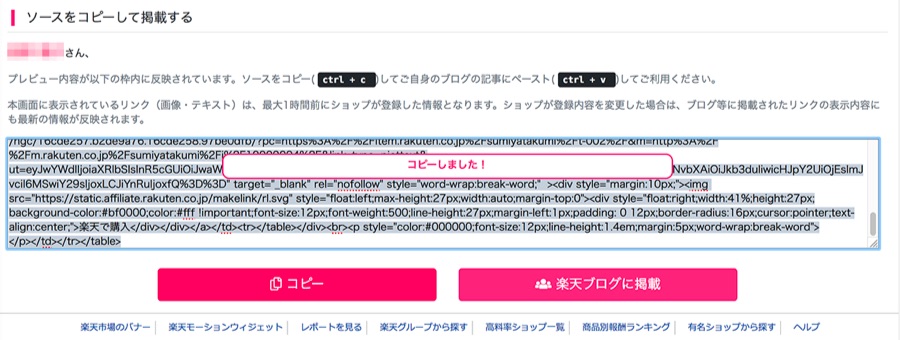
ブログ記事への設置(ソースの貼り付け)
では、いよいよソースの貼り付けです。慣れないと見慣れない画面にちょっと「おっと」と感じるかもしれませんが、大丈夫です。操作はツーステップ、おちついてやれば(もう一度)大丈夫です。
まず、いつものようにブログの編集記事を開きます。
①記事編集をして表示させる場所を決め、カーソルを点滅させます。
②プレピューモードを 「テキスト」に変更します。
*右上の[テキスト]をクリックします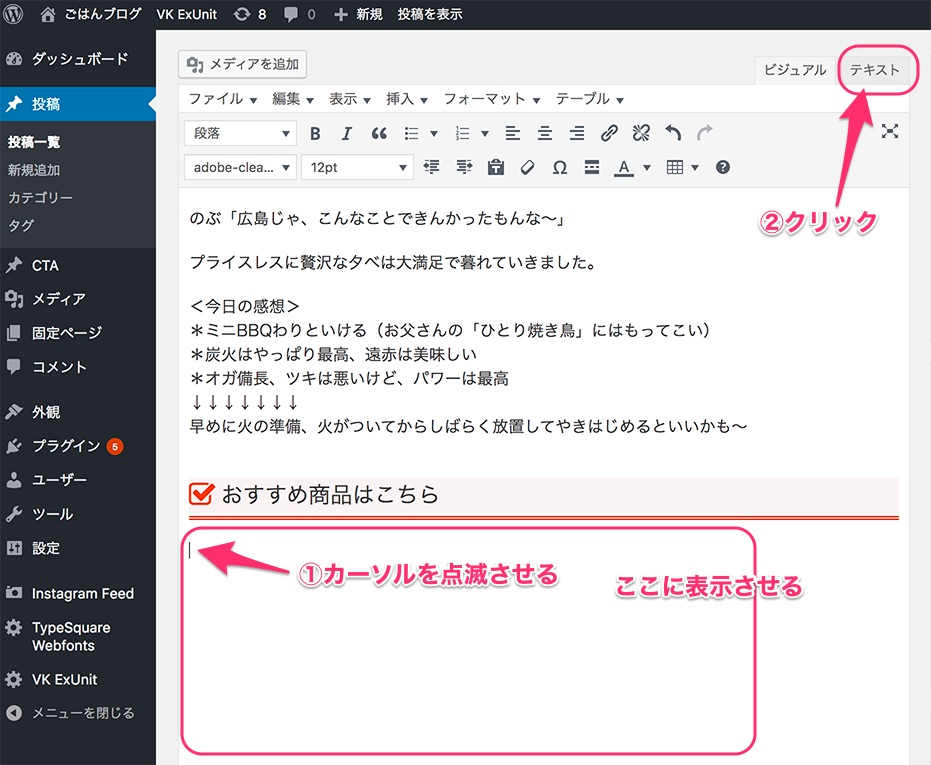
画面がテキストモードに変わりました。黒い文字がいっぱい羅列しているのでちょっとたじろぎますが、カーソルがそのまま点滅していると思うので、何もせず楽天でコピーしたソースを貼り付けます。
*慣れない間は記事の途中に挿入するのは、場所が見つけにくいです、今書いている内容の一番下に貼り付けるとかにすると迷わず安全です。
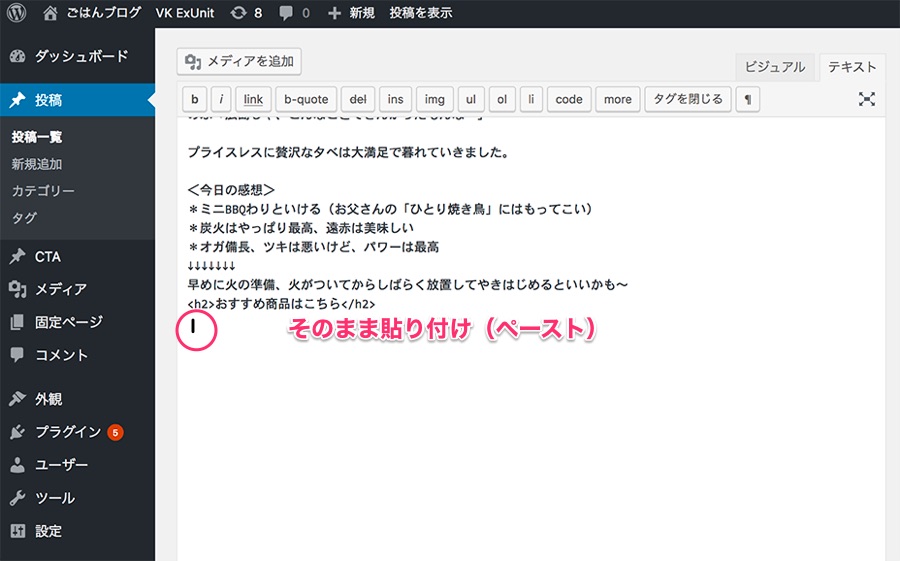
貼り付け後の画面です。
*内容や文字の量はリンクの内容で変わります。
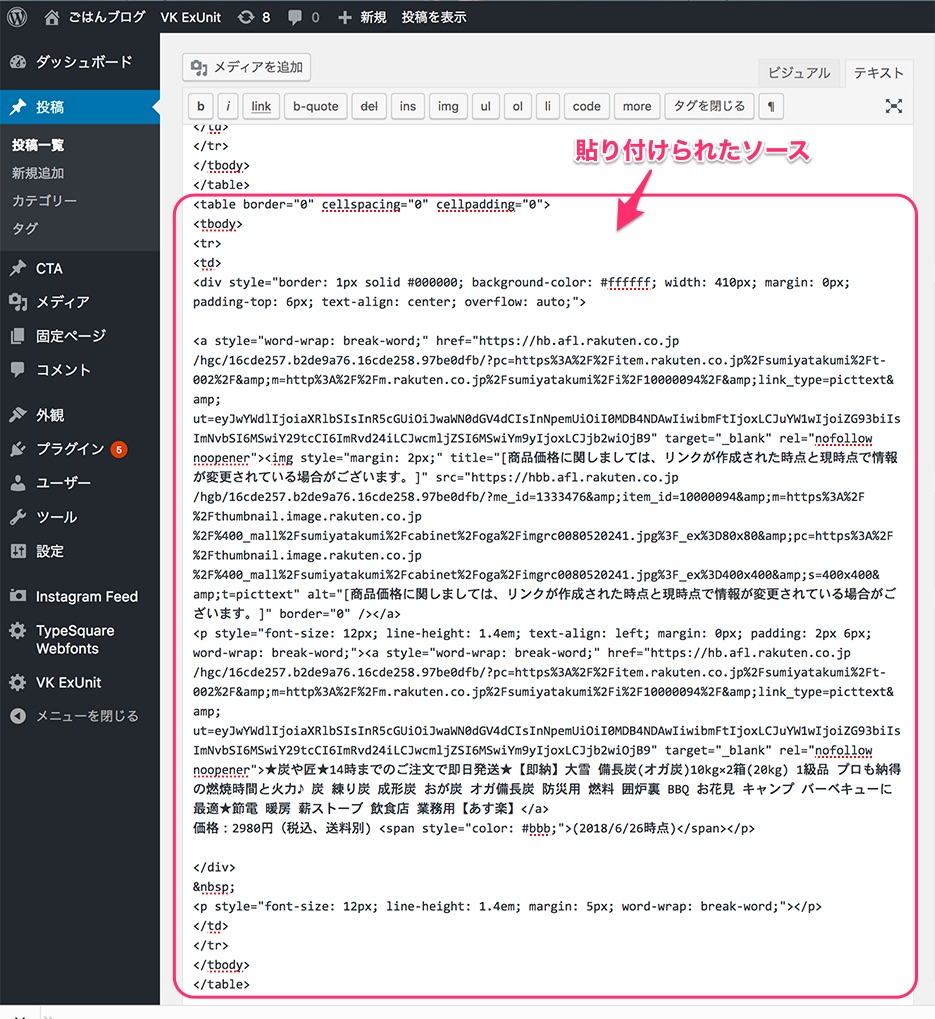
画面をビジュアルモードに戻して、結果を確認します。
リンク用の画像と文字が表示されます。(思わず感動の瞬間です)
結果に問題がなければ、
わすれずに [更新] ボタンを押して保存しておきましょう。
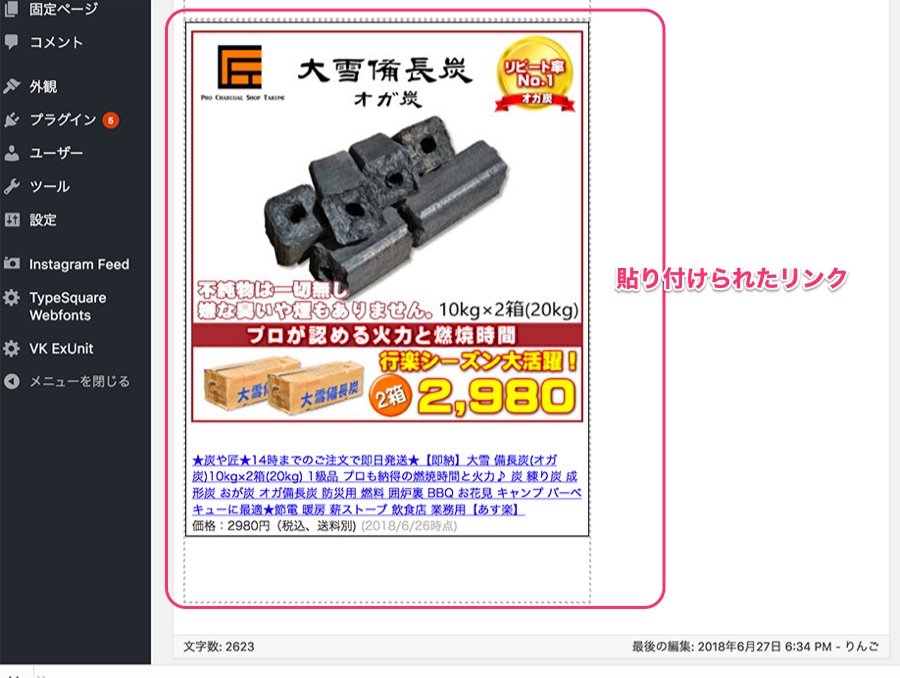
ブログの画面を確認します。
編集画面ではクリックできませんが、「投稿を表示」させるとリンクが作成されているのがわかります(リンクが貼られている手のマークが出ます)。
クリックして、該当のショップページへジャンプするか確かめましょう。

これで設置完了です。このページから購入手続きがされると、アフィリエイト収入が発生しますo(*^▽^*)o~♪
「例)」でご紹介しているブログ記事のように、数個並べて設置できます。操作は上記を繰り返すだけです。
↓↓↓↓↓↓↓
■お家で一人炭火焼き鳥の醍醐味二人前でもちょうどいいミニBBQ
アフィリエイトを成功させるには
アフィリエイトを成功させるには、記事の内容に商品の使用感やメリット&デメリットをしっかり記載します。コツはあなたが使ってみてどうだったかをちゃんと語ることです。いいところも悪いところも、使用上気をつけることとかも、パンフレットや商品サイトにない生の声が読者の一番望んでいることです。
商品を購入して欲しさに、誇大に記載したり自分が経験していないことをさもやったように記載するのはNGです。
上手な文章はかけなくても、あなたらしい視点での記事を心がけてください。(商品を買う前の自分に教えてあげたいことを思い浮かべて書くといいと思います。)
今回(例)にした記事も、BBQ コンロの形状や軽さ、他商品との比較等を記載する方法もあるかと思います、そういう記事をさがしている人は多いです。自分の得意分野や思いで、同じ商品を取り扱ってもいかようの記事(売り込み)になるのがこのビジネスの魅力です。最初は色々迷うかもしれませんが、数をこなしながら自身のスタンスを開拓していってください。
りんごの場合は、製品については説明は割愛し(りんごと同じようにそんなこと気にせず使えれば満足と購入する人がターゲットです(^^)!値段的にも勢いで買える製品なので)、これを買ったことで手に入れた「おいしい時間」を思う存分に語りました。読んでいる人に焼き鳥の匂いを想像させられたら本毛です。
これで記事内での、商品リンクは設定完了です。
●紹介したい商品を自動で設定してもらう
方法については、以下の記事で紹介しています、続いて実施してみてください。
↓↓↓↓↓↓↓
■楽天アフィリエイトのはじめ方、「ブログへの設定は便利なアフィリエイトリンクがお勧め」、成果の確認方法も紹介
リンクの成果を確認しよう
設置したら、成果が気になりますね〜
いつでも、楽天アフィリトにログインすると確認できます。
詳細はこちらを参照ください。
パソコン、スマホの両方で同等のレポート機能をご利用いただけます。
ここでは、パソコンからあなたのアフィリエイトリンクのクリック数や売り上げ、成果報酬が上がっているかどうかを確認する方法をご案内します。
アフィリエイトレポートとは、ブログやホームページに貼ったリンクのクリック数や売上、成果報酬があがっているかどうかを確認できるレポートのことをいいます。
楽天アフィリエイトのトップページの上部にあるレポートタブや、右の今月の成果情報枠の詳細レポートを見るをクリックすると、アフィリエイトレポートが表示されます。













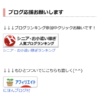
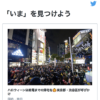

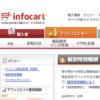


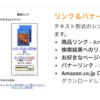
![画像[シニアでもできるネットビジネス!超入門]](https://applired.net/wp-content/uploads/2022/09/ringo-net_1280x670.png) 詳細はこちらのボタンをクリック(^o^)ノ゙
詳細はこちらのボタンをクリック(^o^)ノ゙






















ディスカッション
コメント一覧
まだ、コメントがありません